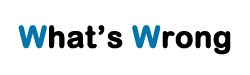当年为了赚优酷的金币,在2015年买过上百个优酷路由宝L1,有的给朋友家装上了,有的也送人了。后来万能的恩山出了各种优酷路由宝刷Openwrt教程后,手里剩下的几十个路由宝就派上了用场。先后刷过几个旁路由,打印服务器啥的,然后就放下了。到了2022年,收拾房子的时候又找出来5个没刷机的路由宝,都是优酷原系统2.1.0613.8617,时隔多年,竟然忘记怎么刷了。由于已经挂到了咸鱼售卖,所以刷机教程还得拾起来。
注:整个过程不需要任何额外的软件(windows自带的telnet客户端可能需要安装一下),降级固件下载地址请看本文最下边。
第一步:降级。原系统的地址是http://192.168.11.1 登陆后依次找到:更多设置→系统升级→手动升级。
然后上传“luyoubao_818_downgrade.bin”降级包,然后点击升级他会先验证文件没问题的话就会升级。升级完成后重启一下路由宝,然后再回到手动升级界面,上传“youku1.5.0211.47252openwrt.bin”降级包,然后点击升级,升级完成后重启路由宝(其实这次不重启也行)。
注:其实是连降两次级,原因是官方最新版无法直接降到1.5.0211版本,必须先降到818版本过度一下。另外格外要注意的是,降级后路由器有可能不能访问,其实不是刷废了,而是早期固件和新固件访问路径不同浏览器缓存导致的不能访问,换个浏览器或者清理一下缓存就可以了。
第二步:刷入breed。首先要开启windows的telnet功能,以win 10为例,控制面板→程序和功能→启用或关闭Windows功能。在弹出的windows功能窗口中找到“Telnet Client”并勾选,然后点击确定,Telnet会自动安装。
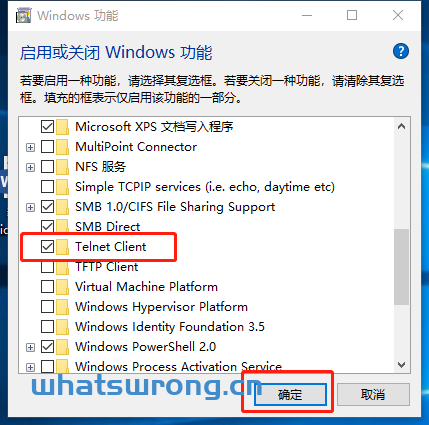
确认Telnet客户端装好后,打开cmd命令窗口,输入:
telnet 192.168.11.1 回车后会弹出如下图所示,然后继续输入代码:
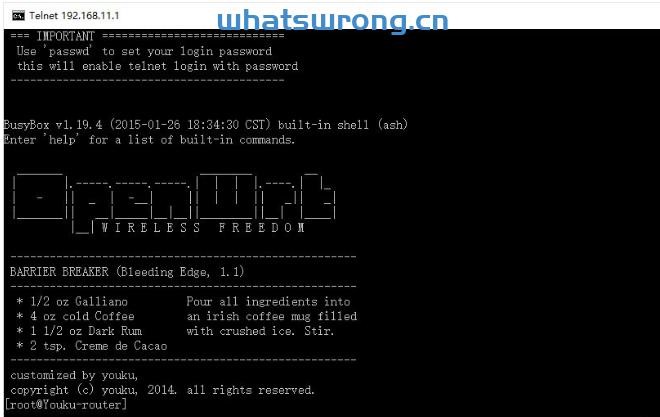
cd /tmp 回车,然后继续输入代码:
wget –no-check-certificate https://www.whatswrong.cn/download/firmware/youku/breed-mt7620-youku-yk1.bin 回车,然后会自动下载breed固件到tmp目录,等待下载完成100%后再继续下一步输入:
mtd -r write /tmp/breed-mt7620-youku-yk1.bin mtd1 然后回车,开始刷breed,稍等片刻,成功后路由器会重启。
注:breed固件下载完成后,如果不放心,可以先用“ls -l ”命令,看一下目录中是否有那个文件;如果你有ssh工具,也可以不用wget命令,直接把breed固件拖进tmp目录也可以。
其实到这里Breed就刷好了。优酷路由宝如何进入breed呢?其实也很简单,先拔掉电源,在未接电源的情况下用手按住了Reset按钮,然后再插上电源,等待5秒钟左右松开Reset按钮即可。
然后要记住,breed的IP地址是192.168.1.1,而且没有dhcp,所以你要先修改本地连接为192.168.1.x后进行连接。进去后,你就可以随心所欲的刷任何支持优酷路由宝的固件了,不限于openwrt和老毛子。
附录:本文所用固件下载链接
链接:https://pan.baidu.com/s/1KryUTi_m92EOjKYql001lw
提取码:8u9e